Видеорегистратор не удаляет файлы автоматически
Обновлено: 06.07.2024
Как удалить видео с видеорегистратора или карты MicroSD?
Практически невозможно стереть какие-либо записи с видеорегистратора или SD-карты, если вы не знаете пароль записывающего устройства.
Тем не менее, есть несколько решений и советов, которые вы можете использовать для удаления видеозаписей с вашего сетевого видеорегистратора, цифрового видеорегистратора, карты памяти micro SD и компьютерной системы видеонаблюдения.
В этом руководстве мы кратко изложили несколько методов удаления видеозаписей с камер видеонаблюдения.
Отметим сразу, что удаления записей с целью освобождения места для новых видеороликов, вручную ничего удалять не нужно.
Многие пользователи думают, что вам нужно вручную стереть отснятый материал, чтобы освободить место для новых записей. После заполнения жесткого диска HDD или карты памяти нет необходимости стирать отснятый материал или записи.
По умолчанию все системы безопасности автоматически циклируют отснятый материал, стирая старые записи и записывая новые. Таким образом, система видеонаблюдения автоматически зацикливает запись.
Но если вам нужно стереть лишь отдельные кадры, например, те, которые вы не хотите, чтобы кто-то получил к ним доступ, то стереть эти данные можно. Правда есть одно но, для этого нужно иметь параметры доступа к системе.
Если же вы не знаете учетные данные, то это сделать очень сложно. Единственный выход отформатировать жесткий диск или карту памяти, но в этом случае все данные будут утеряны.
Представим, что кто-то вторгается в ваш дом, может ли они удалить видео из вашей системы видеонаблюдения без Вашего ведома? К сожалению, да. Правда чаще всего злоумышленники не возятся с удалением данных, а выводят из строя видеорегистратор или уносят его с собой.
Взломать же систему видеоконтроля можно лишь если она установлена непрофессионально. В наши дни высококачественные IP-камеры известных брендов защищены шифрованием SSL, защищая тем самым видеозаписи.
Кроме того, системы видеонаблюдения часто настроены так, что срабатывает сигнализация, если кто-то пытается вмешаться в ее работу. Профессиональная система видеонаблюдения будет рассылать уведомления на телефон владельца, содержащие видео, фотографии и другую информацию о тревожном событии. вы сразу узнаете о том, что у вас дома или на другом охраняемом объекте что-нибудь случится.
Современные системы видеонаблюдения могут использовать и облачное хранилище для сохранения отснятого материала. Это значит, что даже кража видеорегистратора злоумышленником не даст ничего, т.к владелец системы видеонаблюдения сможет получить доступ к видеозаписям, хранящимся в облаке и определить личность злоумышленника по снятым видеоматериалам.
Но вернемся к вопросу удаления видеоинформации. Если вы владелец системы видеонаблюдения и имеете к ней доступ, то есть пароль и логин, удалить видео с винчестера или SD карты не составит большого труда.
Если вам нужно удалить отдельные файлы или определенные видеоданные в нужных временных рамках с карты памяти, вам нужно вынуть карту micro SD из IP-камеры и вставить ее в картридер. Оттуда вы можете удалить любые ненужные записи с помощью компьютера или ноутбука. После этого вставьте карту micro SD обратно в камеру безопасности.
Доступ к камере с компьютера зависит от номера модели. Однако процедура практически одинакова, независимо от производителя. Чтобы отформатировать и, следовательно, стереть видео с камер видеонаблюдения с карты microSD, вам необходимо:
Шаг 1. Войдите в IP-камеру. Введите IP-адрес камеры в браузере IE, введите имя пользователя и пароль администратора. Если вы не знаете IP-адрес камеры, используйте сканер производителя, чтобы найти его.
Шаг 2. Перейдите в раздел «Настройки» камер. Найдите раздел Хранилище . Выберите карту microSD и нажмите кнопку «Форматировать», чтобы удалить все файлы записи с карты microSD.
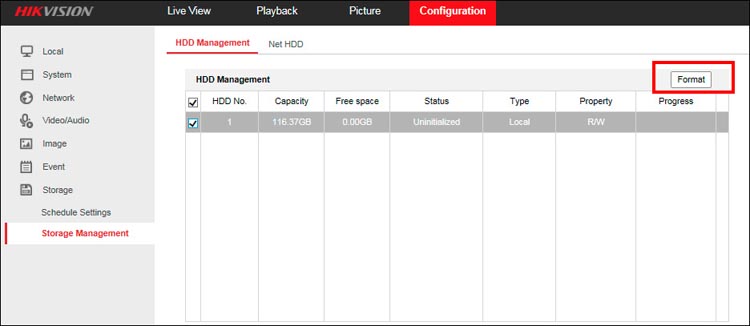
Некоторые камеры видеонаблюдения, особенно новые, которые поддерживаются встроенными телефонными приложениями, позволяют форматировать карту micro SD прямо из приложения.
Просто войдите в камеру через приложение, перейдите в настройки и найдите кнопку «Форматировать SD-карту», как показано на изображении ниже.
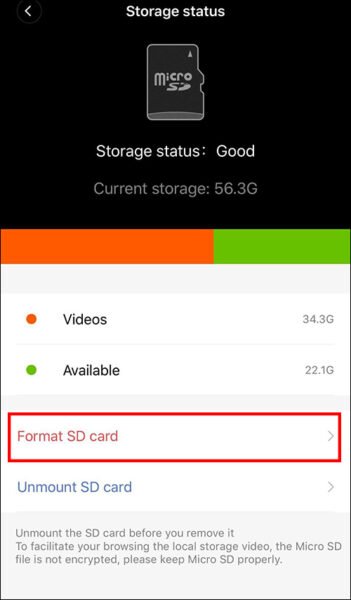
Шаг 1. Подключите DVR или NVR к монитору или телевизору с помощью кабеля HDMI или VGA.
Шаг 3. Найдите раздел Хранилище . Отформатируйте жесткий диск, чтобы удалить все видео или снимки с камеры видеонаблюдения.
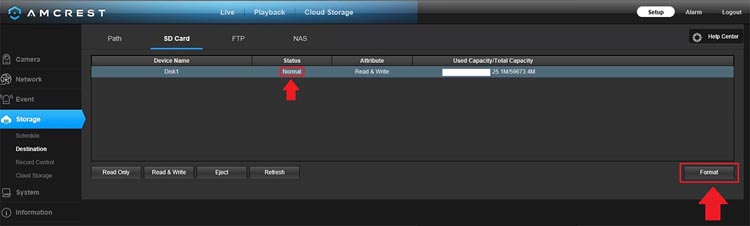
Форматирование жесткого диска не влияет на другие конфигурации записывающего устройства или камеры, такие как обнаружение движения, настройки электронной почты, планирование, маскирование и т.д. То есть после форматирования жесткого диска все останется прежним.
Но если вам нужно удалить отдельное видео с видеорегистратора, а не форматировать жесткий диск?
Увы, зачастую это невозможно . Большинство производителей систем видеонаблюдения не предлагают такой возможности. Невозможно удалить отдельные видео в определенном диапазоне времени, хранящиеся на жестком диске видеорегистратора.
Но иногда после форматирования диска случайно или по ошибке, нужно восстановить стертые данные. Это вполне возможно.
При форматировании жесткого диска данные все еще остаются на нем, но помечены для перезаписи. То есть жесткий диск пуст и готов к повторному заполнению.
Есть компании, которые могут восстанавливать удаленные, перезаписанные или отформатированные данные с жестких дисков CCTV. Это может быть дорого, но если вам это нужно, это выполнимо. Или вы можете попробовать загрузить видео с жесткого диска с помощью бесплатного программного обеспечения для восстановления стертых данных.
Например, п рограммное обеспечение Stellar Photo Recovery может помочь вам восстановить потерянные видео CCTV. Это программное обеспечение может восстанавливать фотографии и видеофайлы, потерянные из-за случайного удаления, повреждения или форматирования внутренних или внешних жестких дисков или карт памяти SD.
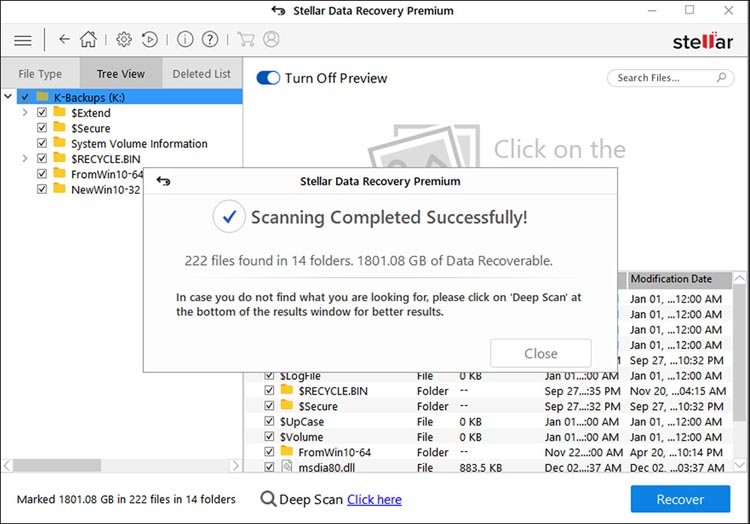
Для восстановления стертых видеоданных нужно:
- Установите жесткий диск диктофона в компьютер и считывающее устройство с жесткого диска .
- Запустите программу Stellar Photo Recovery.
- В главном меню программы выберите «Что восстанавливать».
- Следующим шагом является выбор места, откуда вы хотите восстановить (вы должны выбрать жесткий диск рекордера). Щелкните Сканировать, чтобы начать процесс сканирования.
- Когда процесс сканирования будет завершен, вы увидите диалоговое окно «Сканирование успешно завершено!» отображение результатов сканирования, таких как количество найденных файлов и размер данных. Вы можете просмотреть и предварительно просмотреть восстановленные данные и посмотреть, есть ли что-то ценное. Если вы не видите нужные видео в списке, выберите опцию « Глубокое сканирование» внизу, чтобы выполнить более глубокое сканирование жесткого диска.
- Выберите нужные видео, щелкните правой кнопкой мыши и выберите Восстановить .
- Укажите место, где вы хотите сохранить видео, затем нажмите «Сохранить».
Также восстановить видео с отформатрированных винчестеров можно с помощью MiniTool Photo Recovery и MiniTool Power Data Recovery . Это мощные инструменты, которые могут восстанавливать потерянные и удаленные данные с жестких дисков, USB-накопителей и почти любого типа дисков или каталогов, которые могут хранить и терять данные.
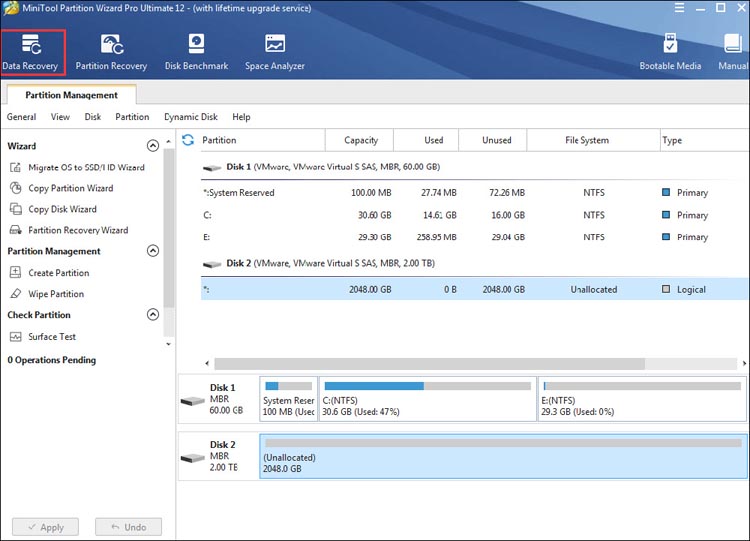
Установите программу восстановления Minitool на компьютер и выполните действия.
На днях видеорегистратор зеркало, который я покупал в магазине "Светофор" буквально неделю назад, перестал записывать видео и снимать в циклическом режиме. Я сначала подумал, что проблема возникла из-за неисправности карты памяти, но вынув карту из видеорегистратора, мне удалось её отформатировать на компьютере.

Вот такая карта памяти у меня стоит в регистраторе:👇

После форматирования карты памяти на компьютере, видеорегистратор снова стал записывать видео, как и прежде.
Но когда память карты памяти заполнилась, на экране видеорегистратора опять стала выплывать надпись, что карта памяти заполнена и невозможно записывать видео.
Вот, думаю, купил недорогой регистратор в "Светофоре", ведь предупреждали люди, что такой ненадолго и другие подобные мысли крутилось у меня в голове, — короче я подумал, что данный девайс вышел из строя и просто "заглючил".

Но все таки дома, я решил немного покопаться в настройках регистратора и понять действительно ли регистратор вышел из стоя или его можно каким-то образом починить.
Для начала я залез в меню регистратора и попытался удалить ролики записанные в машине во время движения, но их почему-то не удавалось удалить.
И совершенно случайно я заметил, что в верхней панели экрана регистратора стоит замок на снятых роликах видео.

Оказалось, что данные ролик находятся под защитой от стирания и чтобы разблокировать эту защиту нужно нажать на галерею в которых хранятся отснятые материалы и после чего нажать на вторую кнопку (меню) расположенную справа от кнопки включения.

После нажатия кнопки на экране появится меню:

Выбираем нужный пункт: "Разблокировать все" либо "Разблокировать текущее видео" и выбираем "подтвердить", жмем кнопку "ок".

Если на экране видеорегистратора высветилось - "успех", значит мы всё сделали правильно.

Все, теперь все видео на карте памяти разблокированы и они будут автоматически удалятся самим регистратором во время движения, а другие записываться в режиме "Циклическая запись" на видеорегистраторе.
Если Вам была полезна статья, ставьте палец вверх и подписывайтесь на канал, чтобы не пропустить свежие публикации.
Полную версию статьи со всеми дополнительными видео уроками смотрите в источнике:
Вопрос: Как произвести форматирование SD-карты с помощью ПК?
Встречается в:
Руководство о том, как отформатировать карту памяти, находится ниже. Выберите раздел, который соответствует вашей операционной системе.
MacOs
В видеоролике объясняется, как отформатировать SD-карту с ПК с ОС Mac.
Посмотрите видео или прочитайте инструкцию ниже.
- Используйте отдельное устройство для чтения карт памяти, чтобы подключить SD-карту к компьютеру. Заранее позаботьтесь о перемещении файлов на сторонний носитель, т.к. во время форматирования SD-карта будет очищена от всех материалов.
а . Внимание! При использовании microSD карты, вставьте её в соответствующий microSD адаптер, которых входил в комплектацию. Возьмите устройство для чтения SD-карт, с его помощью подключите карту памяти к ПК.
Windows
Windows XP и Windows Vista: в описывается процесс форматирования SD-карты.
Windows 8/Windows 10: воспользуйтесь нижеприведённым руководством:
1. Перейдите на рабочий стол.
Чтобы это сделать, нажмите клавиши Win и D одновременно.
2. Откройте окно « Компьютер » ( Computer ).
Сделайте это комбинацией клавиш Win и E.
3. Перейдите в контекстное меню.
В пункте устройств и дисков (Devices with Removable Storage) найдите свою карту памяти. Щелкните правой кнопкой мыши на SD-карту, чтобы открылось контекстное меню. Нажмите «Форматировать» (Format)
Проведите форматирование SD-карты.
1. Проверьте правильность выбора файловой системы. Если карта имеет 32 ГБ или менее, то выберите FAT32, если 64 Gb - ExFAT.
2. Выберите быстрое форматирование (Quick Format).
3. Кликните «Start» (Начать).
4. Когда форматирование будет выполнено, закройте окно.
В последнее время многие водители покупают и устанавливают в своей машине видеорегистратор, благодаря которому можно легко доказать свою правоту в спорной ситуации.
Однако еще несколько лет назад, данное устройство считалось чем-то уникальным. И это было действительно так, поскольку стоило не так уж и дешево, да и на отечественном рынке нелегко было купить. Но сейчас, оно стало доступным для любого желающего. При этом часто несет пользу во время разнообразных конфликтов на дороге, которых как известно, бывает не так уж и мало.
Только вот просто приобрести его и поставить в автомобиль – недостаточно. Поскольку имеются нюансы, чаще всего утаиваемые не только изготовителями, но и продавцами.
Важно помнить, что инспектор ДПС имеет полное право изъят карту памяти, находящуюся в видеорегистраторе. Тем не менее водитель тоже может потребовать себе копию содержащей в ней информации. В этом случае он должен все быстро скопировать на иной носитель.
Поэтому перед приобретением требуется обязательно сделать 3 вещи:
1. Узнать точно, совпадают ли файловые системы устройства и телефона между собой. Ведь если они нет, то существует риск, что данные во время переноса с одного накопителя на иной, просто сотрутся. Данный процесс часто называют «инициализацией»
2. Обязательно надо проверить совместимость размеров накопителей. Так как некоторые видеорегистраторы применяют SD-карту, а она намного больше, чем micro-SD. Поместить большого размера накопитель в маленький слот просто нереально. Поэтому для записей на данном устройстве лучше всего использовать только micro-SD. В случае чего, можно очень быстро вытащить одну флешку, поставить другу и начать копирование. Либо надо просто покупать только то, которое идеально подойдет под карту памяти телефона.
3. Необходимо очень грамотно настроить видеорегистратор, чтобы размер информации смог легко поместиться в память телефона. Почему должна быть встроенная память? А потому, что придется копировать именно туда, значит, необходимо, чтобы материал был целым и не делился на части. Еще важно, чтобы в телефоне было много свободного места, иначе ничего не получиться скопировать. Более того не стоит пытаться достичь хорошего качества файла.
Это, как правило, занимается много места, а если невозможно будет скопировать, то и доказательств нет никаких. Значит доказать свою невиновность просто не получиться.
Если придерживаться данных советов, то любой водитель сможет запросто создать копию материала за короткий промежуток времени.
И когда инспектор попросит карту памяти, то он успеет переписать себе все данные, перед тем как ее отдать. А там, что хотят с ней, то и делают. Конечно, хорошо, если флешка останется невредимой, ведь за нее было заплачено. Однако, как показывает практика, иногда доказательства просто растворяются в воздухе. Дело дошло до суда, а водитель не может подтвердить свою невиновность, следовательно, инспектор полиции прав во всем. Поэтому необходимо всегда быть во всеоружии.
Видеорегистратор не пишет видео
Почему регистратор может не записывать видео? По нескольким причинам. Если это не заводской брак, то стоит разобраться с картой памяти. Наверняка она:
- низкого класса;
- маленького объёма;
- не с той файловой системой.
Во всех трёх случаях есть простые пути решения.
Накопитель не того класса
Приобретя видеорегистратор последней модели, вы решили сэкономить на карте памяти и взяли 2, 4, 6 или 8 класса. Или вообще вытащили «старушку» из давно не используемого телефона или фотоаппарата. Так дело не пойдёт.
Навороченный агрегат работает в улучшенных форматах FullHD или SuperHD, а слабенькая флешка не способна удовлетворить его требования, потому что слишком сильно «тормозит». Поэтому видео и не записывается.

Выход такой: приобретаете карту 10 класса (обычно он указывается на флешке цифрой, заключённой в кружочек), вставляете, и всё сразу же всё налаживается. Снимайте своё дорожное кино сколько душе угодно.
Слишком слабая карта
Чёткого видео не получится, если на карте не будет достаточно места для записи дорожной обстановки. К примеру, в настройках регистратора вы выставили циклическую запись с интервалом в 10 минут, а накопитель у вас всего 2 Gb. Естественно, такой мощности карты будет недостаточно, чтобы записать все 10 минут пути. Видео начнёт обрываться или вообще не будет записываться.
Советуем приобрести карту хотя бы на 8 Gb, а лучше на 16 или даже на все 32 гига. Не можете пока выделить средства на покупку новой флешки? Тогда хотя бы уменьшите интервалы записи до 2–3 минут. Наверняка вы осознаёте, что это временная мера, поэтому рано или поздно всё же придётся позаботиться о более мощном накопителе.
Не тот формат
Если не совпадает формат записывающего устройства и накопителя, неизбежно возникнет конфликт и невозможность записи видео. К примеру, вы взяли флешку с другого аппарата, и она работает в формате NTFS. А видеорегистратор требует FAT32 или просто FAT. Записываться на гаджет ничего не будет, пока не отформатируете карту памяти. Обычно это можно сделать в самом регистраторе, выбрав пункт меню «Форматирование». В процессе устройство заменит формат накопителя на нужный.
Только учтите, что при этом флешка станет девственно чистой — на ней не останется ни одного записанного ранее файла.
Что делать, если не перезаписывается видео
Циклическая запись — очень полезная штука. Видеорегистратор не отвлекает водителя в дороге, заставляя включать или переключать устройство, а самостоятельно регулирует видеопоток. Старые записи автоматически удаляются, а на их место записываются более новые. При этом самые важные отправляются в специальную папку, защищённую от перезаписи.
Таким образом, бояться, что закончится место на карте памяти, не следует. Ведь при переполнении флешки старые ролики будут удалены, а на их место записаны свежие.

В настройках можно указать временной отрезок видео — 1, 3, 5, 10 минут. Все они будут подписаны по времени и дате записи, так что найти нужный кусок можно без проблем, не прокручивая всю запись путешествия.
Проблемы с перезаписью возникают по тем же причинам, что описаны выше:
- Старенькая флешка от телефона или фотоаппарата не сможет удовлетворить запросы видеорегистратора, производящего циклическую запись в формате Full HD. Установка накопителя мощностью 8 Гб позволит записать 10-минутный ролик, а 64 Гб растянет запись на 1 час 27 минут.
- При перестановке карты с одного регистратора в другой циклическая запись не будет работать, так как на флешке в предыдущем устройстве была создана папка DCIM. А в новом она получила название 1000MEDIA (или какое-то другое подобное).
- Несоответствие форматов также станет препятствием для перезаписи по кругу. Если регистратору необходима файловая система FAT, а флешка настроена на NTFS, то записываться ничего не будет, пока вы не отформатируете накопитель.
Разобравшись с форматом, классом и количеством информации, которое способна принять карта памяти, и устранив все возникшие несоответствия, вы, скорее всего, наладите работу видеорегистратора без особых проблем. Если и после этого видео не будет писаться, значит, вам прямая дорога в гарантийную мастерскую к специалистам.
Здравствуйте! Как это сделать,то есть очистить Карту памяти? Спасибр.
Комментарии Комментарии Пока ни одного комментария, будьте первым!
Отформатировать. Зайдите в меню, найдите там функцию форматирование, запустите её и всё удалится. Другой вариант - карту вынуть, вставить в картридер компьютера, открыть и всё удалить.
Отформатировать. Зайдите в меню, найдите там функцию форматирование, запустите её и всё удалится. Другой вариант - карту вынуть, вставить в картридер компьютера, открыть и всё удалить.
Есть еще вариант, если что-то нужно оставить, а остальное удалить - при воспроизведении зайти в меню и ненужное удалять.
Антон, но при форматировании все удалится с карты памяти. У меня на ней и програмное обеспечение для видеорегистратора записано. Я форматировал, но потом опять на карту памяти закидывал програмное обеспечение. Если есть такая возможность, то можно и отформатировать.
Отформатировать. Зайдите в меню, найдите там функцию форматирование, запустите её и всё удалится. Другой вариант - карту вынуть, вставить в картридер компьютера, открыть и всё удалить.
Перепробовали все Пишет папка пуста .Вытаскиваешь и открываешь снова Все записи на месте Помогите. Спасибо
Перепробовали все Пишет папка пуста .Вытаскиваешь и открываешь снова Все записи на месте Помогите. Спасибо
Попробуйте привести регистратор в исходное состояние, т.е. вернуть его к заводским настройкам. Если нет кнопки сброса (обычно она утоплена и имеется маленькое миллиметровое отверстие), то можно найти "Сброс настроек" в меню. Если не поможет, убедитесь в исправности регистратора, подключив другую карту.
Отформатировать. Зайдите в меню, найдите там функцию форматирование, запустите её и всё удалится. Другой вариант - карту вынуть, вставить в картридер компьютера, открыть и всё удалить.
У меня он есть на обоих компах и на ноутбуке тоже. Под разные карты.
Отформатировать. Зайдите в меню, найдите там функцию форматирование, запустите её и всё удалится. Другой вариант - карту вынуть, вставить в картридер компьютера, открыть и всё удалить.

Ну а какой смысл что то очищать? Поставте циклическую запись в меню регистратора и он сам будет удалять старые записи.
Ну а какой смысл что то очищать? Поставте циклическую запись в меню регистратора и он сам будет удалять старые записи.
Смысл в том, что не на всех регистраторах имена папок с файлами представляют собой дату съёмки - год, месяц, число, а имена самих файлов - время. На одном из моих регистраторов папки и файлы имеют такие имена, привязанные к дате-времени, - проблемы при поиске нужных кадров нет. А вот на другом файлы имеют последовательную нумерацию и когда их много, не с сразу отыскивается нужное. Поэтому карту после более-менее продолжительной поездки приходится очищать, чтобы не загромождать ранее отснятым. А цикличность ничего в этом случае не дает, надо еще отыскать, где этот новый цикл на карте начался.
Читайте также:

